9. Corsair LINK 4.0
Uno dei cambiamenti più importanti di questa nuova gamma di prodotti coinvolge il Corsair LINK, aggiornato per l'occasione alla build 4.2.1.42.
Il rinnovato software di gestione offre un'interfaccia grafica user-friendly completamente ridisegnata e modernizzata, un incremento della stabilità generale, la compatibilità con tutti gli AiO dell'azienda ed il supporto alla lingua italiana.
à possibile scaricare l'ultima versione dell'applicazione sul sito ufficiale del produttore raggiungibile tramite questo link.
HOME 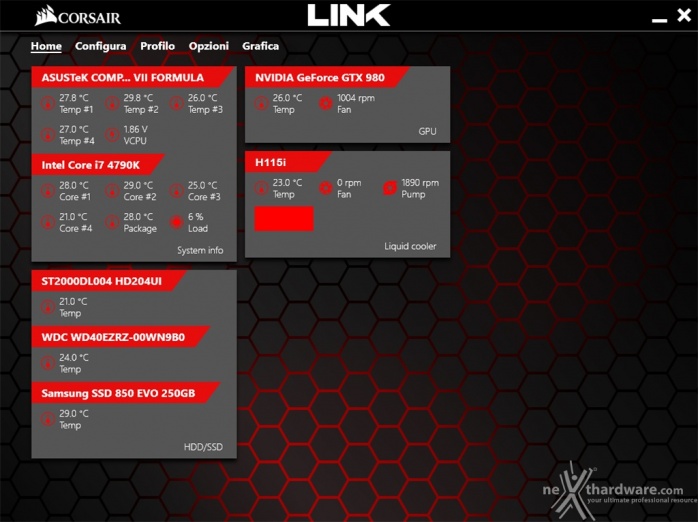 Â
Â
Una volta avviato l'eseguibile si verrà introdotti immediatamente alla schermata "Home", all'interno della quale, grazie ala nuova interfaccia grafica, avremo una panoramica di tutti i componenti installati e le relative temperature, tra cui anche il nostro Corsair H115i.
Configurazione e notifiche sensori
| | |
Cliccando su uno dei sensori (Temp, Fan e Pump) accederemo alla configurazione degli stessi con la possibilità di personalizzare completamente il comportamento del nostro AiO agendo sui range di temperatura e sui giri delle ventole e della pompa.
La scheda notifica permetterà inoltre di settare una soglia di temperatura massima al cui raggiungimento potremo impostare in automatico operazioni come l'arresto del sistema, l'esecuzione di un file a scelta, l'accensione del LED in una determinata colorazione oppure l'utilizzo delle ventole al massimo dei giri.
Illuminazione LED RGB 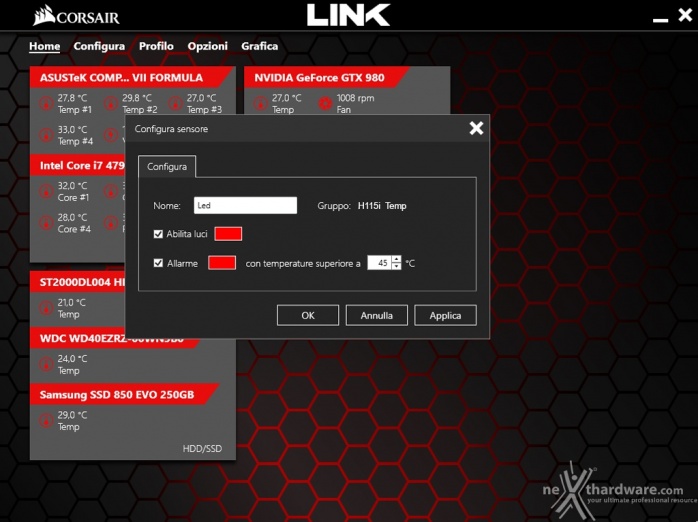 Â
Â
Tutti i sistemi AiO in prova sono corredati da un LED RGB a 16,8 milioni di colori posto sul waterblock, completamente personalizzabile tramite software.
Per accedere alla configurazione del LED basterà cliccare sul riquadro rettangolare corrispondente (nel nostro caso di colore rosso).
Fatto ciò si aprirà una finestra dalla quale potremo attivare/disattivare il LED, scegliere la relativa colorazione ed impostare un allarme (con una colorazione secondaria) non appena le temperature supereranno la soglia critica.
Configura 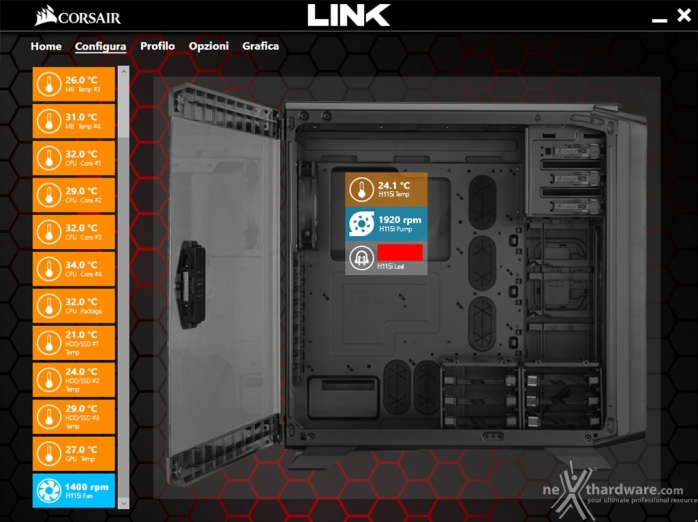 Â
Â
Questa sezione integra invece, come per la precedente versione del software Corsair LINK, i banner corrispondenti ad ognuno dei sensori (Temperature, ventole, pompe e LED) del nostro sistema, posizionabili all'occorrenza al centro sull'illustrazione di uno dei molteplici case Corsair, in questo caso un Graphite 760T.
Profilo 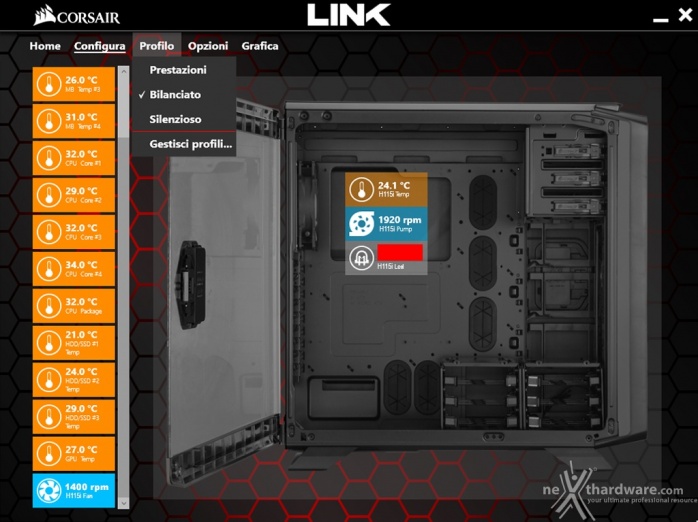 Â
Â
Questo menu a tendina permetterà la selezione dei tre profili preimpostati (Prestazioni, Bilanciato e Silenzioso) oppure di crearne altri a nostro piacimento.
Opzioni -> Impostazioni 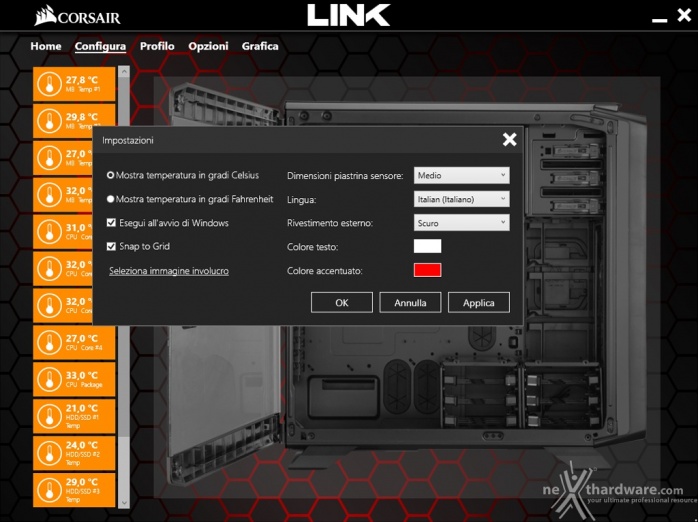 Â
Â
Selezionando dal menu "Opzioni" la voce "Impostazioni", avremo la possibilità di modificare i parametri dell'applicazione, tra cui la lingua, il colore del testo, le dimensioni dei banner, dei sensori e così via.
Opzioni -> Dispositivi 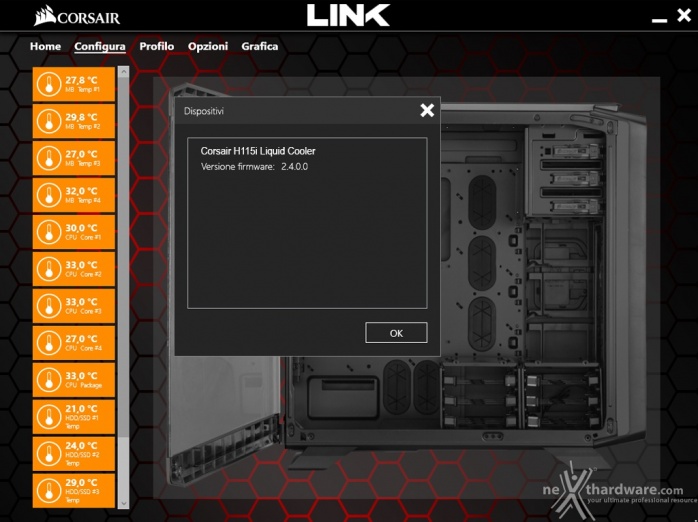 Â
Â
Sempre dal suddetto sarà possibile accedere alla lista dei dispositivi Corsair attualmente in uso, in questo caso il modello H115i con versione firmware 2.4.0.0.
Opzioni -> Informazioni 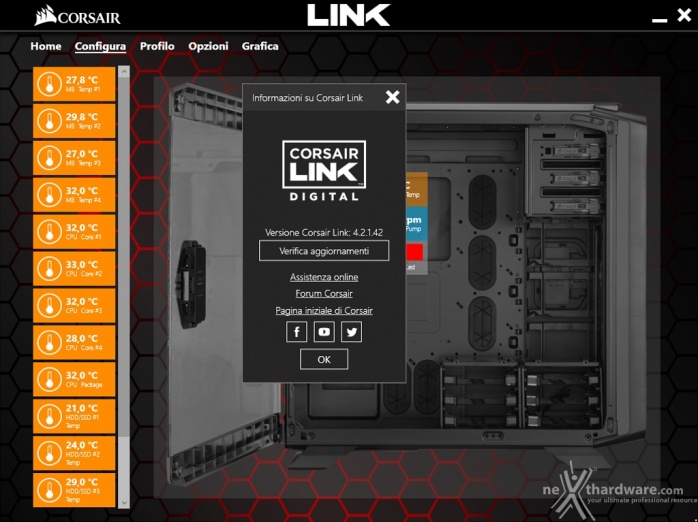 Â
Â
L'ultima delle opzioni disponibili è la scheda "Informazioni" che riporterà la versione del software in uso con il relativo pulsante per la verifica degli aggiornamenti ed una serie di pratici collegamenti per raggiungere l'assistenza online ed il forum di Corsair, oltre che le varie pagine social dell'azienda californiana.
L'ultimo menu ci consente di graficare le temperature e di monitorare i regimi di rotazione delle unità in funzione.
A questo punto non ci resta che mettere alla frusta l'intera gamma AiO di Corsair con il nostro simulatore di carico, valutandone le prestazioni e la relativa rumorosità prodotta.









